
VRoid Studioを使って3Dモデルを作る方法が意外と簡単だったはなし
じゆうちょう Advent Calendar 2021 - Adventarのための投稿です。昨年のAmong Usの記事から一年が経ったとは、時の流れは早いものです。
今回は「2021年にやってみた新しいこと」として、バ美肉、作曲、(エトセトラ)を紹介していきます。
バ美肉ってなんだ
バ美肉って聞いたことはありますか?私は初めて聞いたとき、ちょっと気持ち悪い言葉だなと感じました。
バ美肉(バびにく)とは、バーチャル美少女受肉(バーチャルびしょうじょじゅにく)またはバーチャル美少女セルフ受肉(バーチャルびしょうじょセルフじゅにく)の略語。美少女のアバターを纏うこと、あるいは、纏ったうえでサイバースペース(バーチャル空間)の美少女として、VRChat等のサイバースペースで活動したり、バーチャルYouTuber、バーチャルアイドルなどとして活動することを指す。
バ美肉という言葉に抵抗感はありつつも、Oculus Quest2でbeatSaberをプレイしている中で、私も自分で作った3Dアバターを使用したいなという気持ちは前々からありました。とは言え、3Dなんて作るのは難しいんでしょう?と思っていたところ、実際に手を動かしてみると想像以上に簡単だったので、作成方法などを書き残そうと思います。

某Vtuberに似ているという指摘を受けましたが、これはハムスターがモデルです。
なお、3Dモデル作成にあたり、以下の若村様のnoteも非常に参考になったので共有しておきます。
VRoid Studioを使ってみた
今回使ったPCソフトはVRoid Studioというピクシブがリリースしているものになります。私が最初に使用したのはβ版でしたが、2021年10月31日(日)に正式版が配信開始されました。
作ったアバターはBeatSaber内でも無事に使用することができました。
1.完成イメージの言語化
まず私は作成する前に、大体どのようなイメージのキャラクターを作り上げるか考えておきました。この作業をやっておくと、後述の素材集めがやりやすくなると思います。以下の項目は、友人のアバターを作成する際に尋ねた項目です。
考えた項目
身長→高、中、小
体型→大人、ロリ、中性的
顔つき→セクシー、クール、キュート、萌え
髪型→ショート、ロング、ロングカール、ミディアム、ミディアムカール
ケモミミ等→必要があれば
服の系統→セクシー、クール、キュート、萌え
2.素材集め
プリセットだと「VRoidっぽい」
Vroid Studioはプリセットで髪型や服装が設定されていますが、それらだけで作成するといかにも「Vroidっぽい」仕上がりになってしまいます。顔とか肌の質感が独特なので、一度触ってみるとなんとなくわかると思います。

すごく「Vroidっぽい」仕上がりです。
そこで、使用する服や髪型などは、BOOTHなどのサイトで出品されている商品を購入したりダウンロードしたりして、脱「VRoidっぽい」を目指しオリジナリティを出していきます。
お金を払えば無限の可能性があるとはいえ、初めて作る場合などはなるべく安く済ませたいと思います。そういった場合にも0円で配布されている素材があるため、それらを集めるだけでもオリジナリティのあるキャラクターを作ることができます。
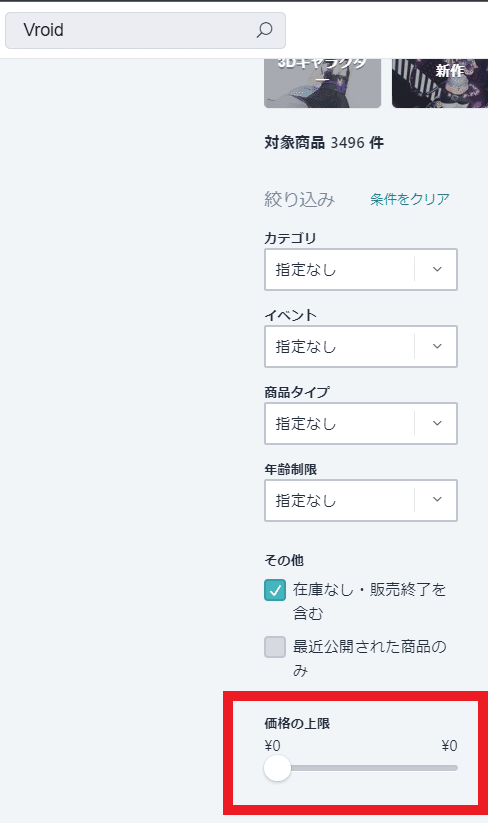

集めるべき素材一覧
・服テクスチャ
・靴テクスチャ
・目、瞳のテクスチャ(アイライン、まつげなども)
・肌テクスチャ(舌も含む)
・髪テクスチャ
※その他いろいろ無限にあります。
すべてにテクスチャと書きましたが、要はVRoidは素材となる人形(プリセット)に、素材(テクスチャ)をぺたぺた貼っていく作業を経てオリジナリティを出していくのです。
上記の作品例で使用した素材を紹介しておきます。
セーター+スカート
「FREE/無料」VRoid Beige Sweater + Plaid Skirt Texture Set | VRoidセーター+スカート テクスチャセット | Anime Styleアニメ風
https://booth.pm/ja/items/2691949
靴下
※VRoidstudioベータ版で作成しています【VRoid用】無料シンプルサイハイソックス7色セット
https://booth.pm/ja/items/1269522
スニーカー
【#VRoid】ゆめかわハイカットスニーカー【無料】
https://booth.pm/ja/items/2430458
瞳テクスチャ
「FREE/無料」 VRoid Iris Texture | Vroid用瞳テクスチャ| V3| 16色 Colours
https://booth.pm/ja/items/2687024
まつげテクスチャ
【VRoid】ギャル睫毛テクスチャセット
https://booth.pm/ja/items/2300410
肌テクスチャ
【VRoid正式版・β版】VRoidっぽくないお肌:skin&body&Mouth texture
https://booth.pm/ja/items/2245240
3.モデルを作成する
ここまできてやっとモデルの作成です。β版のVRoid Studioには体型も様々なプリセットがありましたが、正式版にはそのようなものはありませんでした。。まずは女性か男性を選びます。
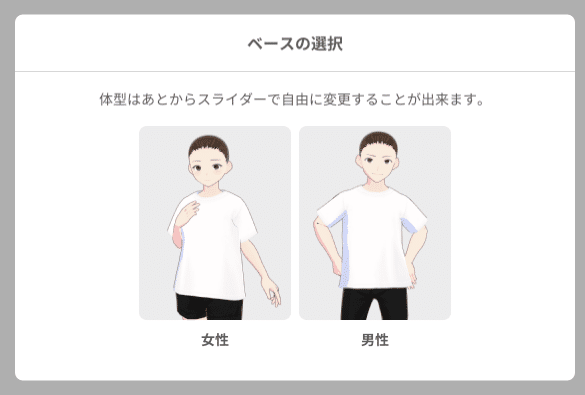
読み込まれたモデルはなんとも言えない。ここからスタートです。

パラメーター調整
モデルの細かいパラメーター調整については、私は直感的に操作しています。例えば、ロリっぽくしたい場合には、目の位置をやや下に持ってきたり、顎を丸くしたりなどです。

イメージしにくい場合には、好きなキャラクターの画像などを見ながら調節してみるのも手だと思います。その他、参考になるnoteのリンクを貼っておきます。
集めた素材(テクスチャ)を配置する
先ほど集めた素材は、それぞれの項目の「カスタム」→「テクスチャを編集」から読み込みます。

するとテクスチャという項目が開くので、そこの「レイヤー」右側にある画像マークをクリックし、素材をインポートします。読み込んだ後は、デフォルト画像を削除か非表示にしておきましょう。
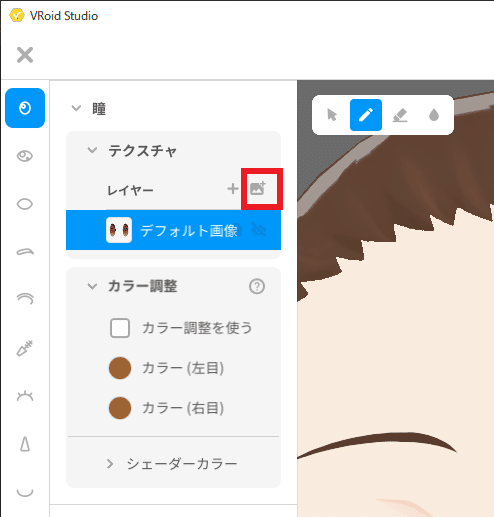
主に目、眉毛、鼻、口、などはこの操作で素材を配置することができます。
服素材の読み込みには注意が必要
少し注意が必要なのが服のテクスチャを読み込む場合です。
服素材には元の形となるプリセットがあり、そのプリセットの上にダウンロードした服素材を貼り付けるイメージとなります。

したがって、例えばプリセットが袖なしの服で、ダウンロードした素材が長袖の場合、正しく素材を読み込むことができません。


長袖プリセットの上に読み込むと、露出している部分の腕が消えてしまいます。
髪型素材、プリセットについて
VRoidのプリセットの髪型だけでは、好みのモデルを作成できないこともあるかと思います。また、プリセットはかなりテカテカした質感なので、やはりVRoidっぽさを抜くためには髪のテクスチャも変更すべきだと思います。
ただし今回は悲しいことに、正式版になってから髪型プリセットの読み込み方法がわからなかったので、後日調べて追記しようと思います。。無念。。

4.微調整
テクスチャや素材をインポートできたら、とにかくパラメーター調整をたくさんいじって、自分好みのモデルに近づけていきましょう。
作成しているときは魂が抜けたようなモデルも、ポーズをとらせてみると生き生きしてきて驚きます。

5.書き出し
右上の書き出しボタンから、VRM形式でエクスポートすることができます。
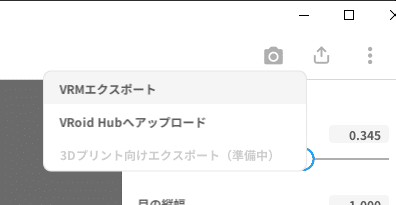
作成したVRM形式のモデルを使用するには?
作成したモデルといくつかの準備が整えば、例えばVtuberが生放送をする際のように、Youtubeの配信に自分の動きと連動させたモデルを置くことも可能です。
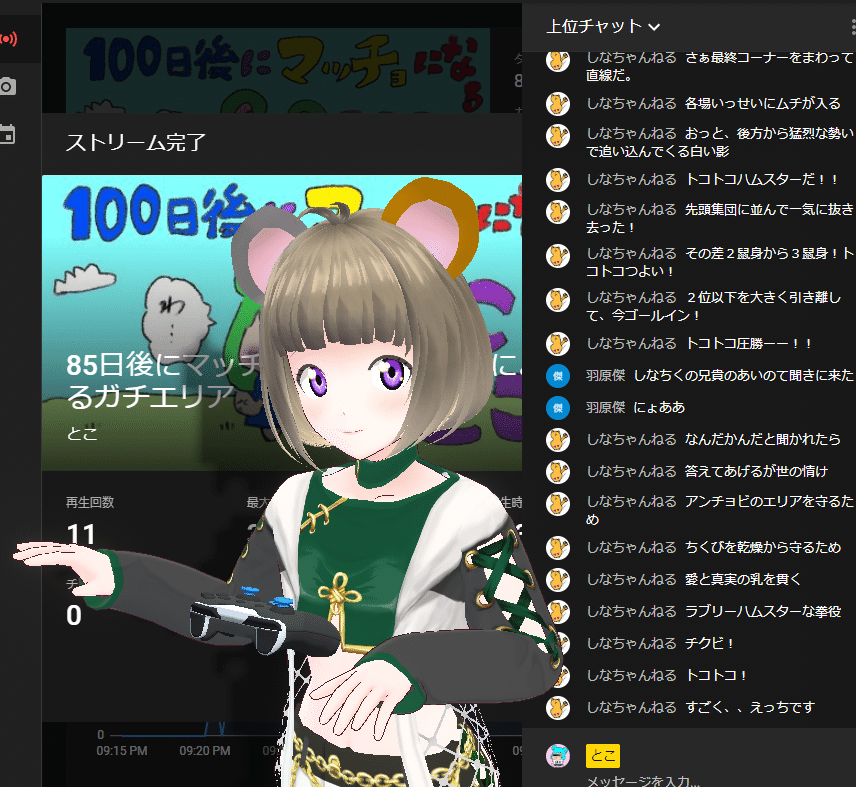
必要なもの
PC用カメラ。これは自分の動きをトラッキングするために使用します。私は以下のカメラを使用しています。
PC用ソフトウェア(3tene、VMagicMirrorなど)
それぞれ作成したモデルを読み込み、顔の動きや表情をトラッキングしてモデルに反映してくれます。無料版もあるので下記の2つがオススメ。
私が今主に使用しているのはVMagicMirrorです。あとは言わずもがな、OBSなどの配信ソフトも必要になります。
番外編:バーチャルモーションキャプチャ
BeatSaberの配信の際には、こちらのソフトを使用しています。PCとOculus Quest2ありきなので、ちょっと設定がややこしい。
ここらへんの設定はまた後日別の記事にできたらいいかなと思います。
2022年の活動について
さて、ここまではVRoid Studioの使い方を中心に説明していきました。2021年は私の中ではかなり穏やかな1年であり、創作活動もそこそこできたと思っています。今年はバ美肉もですが作曲を始めたりもしたので、2022年にはSpotifyなどで作曲した音楽を配信したり、VRChatでDJをしたりしてみたいなと考えています。
最後に私の作った曲を紹介して終わります。飼い猫のぱんちゃん、カワイイネ。
